بسیاری از بازیکنان The Sims 4 می خواهند بازی را بیشتر تغییر دهند ، هم هنگام دسترسی به حالت “Create-a-Sim” یا ایجاد ساختمان. محتوای سفارشی تولید شده توسط کاربر محتوای جدیدی را برای بازی به ارمغان می آورد ، اما ممکن است در فرآیند بارگیری با مشکل مواجه شوید. این wikiHow به شما آموزش می دهد که چگونه محتوای سفارشی را روی The Sims 4 نصب کنید.
گام
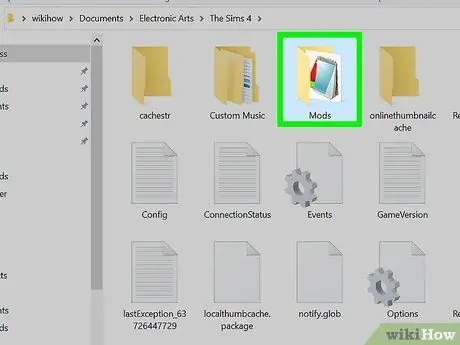
مرحله 1. پوشه "Mods" را پیدا کنید
بازی را ببندید و File Explorer (Windows) یا Finder (Mac) را باز کنید. اگر بازی را در فهرست اصلی/پیش فرض نصب کرده اید ، پوشه "Mods" را می توانید در آدرس دایرکتوری زیر پیدا کنید:
[کاربر]> اسناد> هنرهای الکترونیکی> The Sims 4> Mods
-
فایلی به نام
Resource.cfg
در پوشه "Mods" این فایل را حذف نکنید به اگر آن را حذف کنید ، محتوای سفارشی شده نمی تواند در بازی ظاهر شود.
نکته:
نمادهای سیمز و زمینه های سفارشی سازی را نمی توان به پوشه "Mods" اضافه کرد. شما باید فایل ها را به پوشه اضافه کنید
سیمی Sims 4> سینی
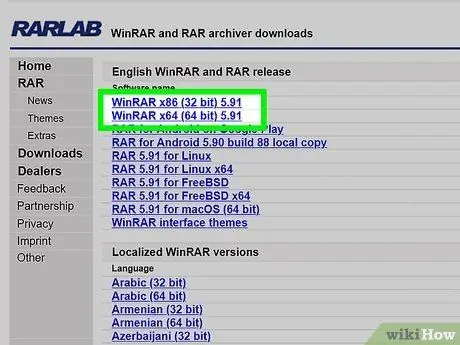
مرحله 2. برنامه ای مانند 7-Zip یا The Unarchiver را بارگیری کنید
اکثر محتوای سفارشی به صورت فایل های RAR و ZIP فشرده می شوند که قبل از افزودن فایل ها به بازی باید آنها را استخراج کنید.
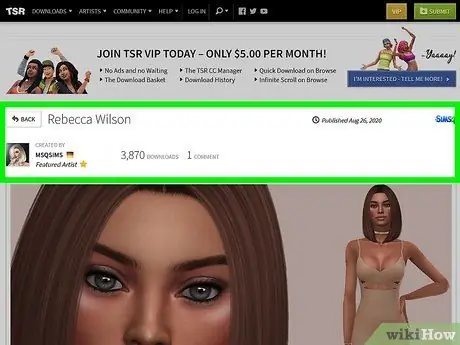
مرحله 3. به دنبال محتوای سفارشی برای The Sims 4 باشید
شما می توانید سایتهای محتوای سفارشی را با جستجوی آنها از طریق موتور جستجو پیدا کنید. برخی از وب سایت های محبوب محتوای سفارشی سازی شامل Mod The Sims و The Sims Resource هستند. برخی از کاربران همچنین محتوای سفارشی The Sims 4 را در بسترهای وبلاگ نویسی مانند Tumblr به اشتراک می گذارند.
- برخی از سایت ها به شما امکان می دهند به دسته بندی خاصی از محتوا (مانند لوازم آرایش یا مبلمان مطالعه) دسترسی داشته باشید. همچنین می توانید انواع خاصی از محتوا را از طریق موتورهای جستجو با استفاده از عباراتی مانند "sims 4 hairstyles custom" جستجو کنید.
- اگر به دنبال خالق محتوای سفارشی (CC) عالی هستید ، از افراد موجود در انجمن های Sims 4 یا سایت های رسانه های اجتماعی درباره سازندگان مورد علاقه خود بپرسید. می توانید توصیه های جالبی دریافت کنید!
نکته:
قبل از بازدید از وب سایت های محتوای سفارشی ، افزونه های مسدود کننده تبلیغات (مانند uBlock Origin یا Adblock Plus) را نصب کنید. برخی از سایت ها تبلیغات فریبنده یا مخرب را نمایش می دهند که در واقع بدافزار را به رایانه اضافه می کنند.
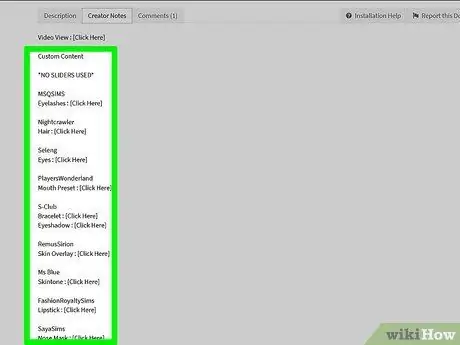
مرحله 4. الزامات مورد نیاز را بیابید
برخی از محتواها مستلزم داشتن برنامه ها یا عناصر خاصی برای کارکردن محتوا (به عنوان مثال بسته های بازی یا مش) هستند. علاوه بر این ، برخی از محتواها نیز نمی توانند در وصله های خاص یا نسخه های بازی استفاده شوند. سازندگان معمولاً این اصطلاحات را در توضیحات محتوای خود ذکر می کنند ، بنابراین مطمئن شوید که ابتدا آنها را خوانده اید.
- برخی از سایت ها مانند Mod The Sims به شما امکان می دهند محتوایی را که نیاز به بسته بازی ندارید فیلتر کنید یا نمادهای بسته بازی را که محتوا نیاز دارد نمایش دهید.
- قبل از بارگیری از محتوای انتخاب شده برای The Sims 4 اطمینان حاصل کنید. محتوای The Sims 3 و The Sims 2 نیز به عنوان پسوند فایل.package ارائه می شود. با این حال ، افزودن فایل های محتوا برای The Sims 3 یا The Sims 3 در بازی کار نخواهد کرد و در واقع می تواند عملکرد بازی را کند کند.
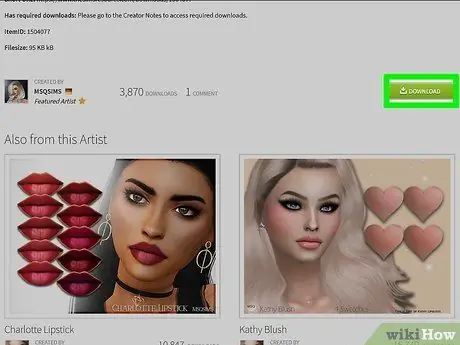
مرحله 5. پیوند یا دکمه بارگیری محتوا را جستجو کنید
معمولاً سایتهای دارای محتوای سفارشی دکمه "بارگیری" را در صفحات خود نمایش می دهند. اگر محتوا در وبلاگ ها یا سایت های دیگر موجود است که به طور خاص به محتوای The Sims 4 اختصاص داده نشده است ، ممکن است لازم باشد پیوندهایی برای بارگیری سایت ها پیدا کنید. اکثر سازندگان مستقل فایلهای محتوای خود را در سایتهایی مانند Sim File Share ، Box ، OneDrive یا MediaFire ذخیره می کنند.
- سایت Sims Resource از شما می خواهد 10 ثانیه قبل از ادامه کار منتظر بمانید ، مگر اینکه عضویت VIP پولی داشته باشید. اگر سعی کنید دوره انتظار را پشت سر بگذارید ، به صفحه بارگیری The Sims 4 هدایت می شوید. بنابراین ، 10 ثانیه در همان برگه بمانید.
- برای برخی از محتواها باید 5 ثانیه در سایت تبلیغاتی adFly منتظر بمانید. روی تبلیغات موجود کلیک نکنید زیرا اکثر این تبلیغات ویروسی هستند. وقتی دکمه "رد شدن" در گوشه سمت راست بالای صفحه ظاهر شد ، روی دکمه کلیک کرده و پیوند بارگیری محتوای سفارشی را جستجو کنید.
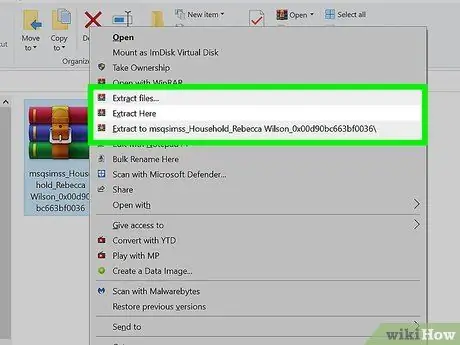
مرحله 6. اگر فایل دارای پسوند.rar یا.zip است فایل محتوا را استخراج کنید
اگر محتوای سفارشی به صورت فایل RAR یا ZIP در دسترس است ، ابتدا باید محتویات را استخراج کنید. فایلهای محتوا باید دارای فرمت یا پسوند بسته باشند. افزودن فایل های RAR یا ZIP به پوشه "Mods" نتیجه دلخواه را نخواهد داد.
- در رایانه Windows: روی فایل راست کلیک کنید. اگر فایل یک آرشیو ZIP است ، "Extract to /*" را انتخاب کنید. اگر فایل یک آرشیو RAR است ، به دنبال گزینه دیگری برای رفع فشار باشید (به عنوان مثال 7-Zip) و "Extract" یا "Extract to /*" را انتخاب کنید.
- در رایانه های Mac: روی فایل دوبار کلیک کنید یا روی فایل راست کلیک کرده و "Open with…> The Unarchiver" را انتخاب کنید.
- پس از استخراج محتوا ، می توانید فایل های RAR یا ZIP را حذف کنید.
نکته:
چندین بایگانی را همزمان استخراج نکنید. گاهی اوقات ، فایل ها در پوشه ها گروه بندی نمی شوند و فرایند استخراج چندین فایل به طور همزمان می تواند پوشه را نامرتب و سازماندهی آن را دشوار کند.
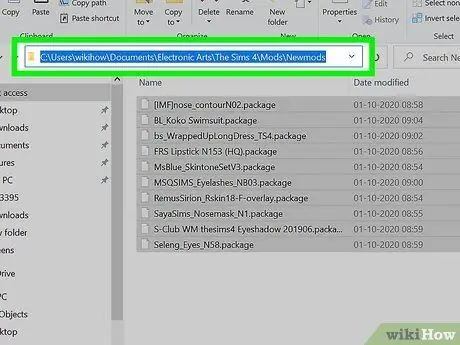
مرحله 7. محتویات سفارشی را به پوشه "Mods" منتقل کنید
فایل.package را انتخاب کنید. می توانید آن را به پوشه "The Sims 4"> "Mods" بکشید و رها کنید ، یا روی فایل راست کلیک کرده ، Cut را انتخاب کنید ، پوشه "Mods" را باز کرده و روی Paste کلیک کنید.
شما باید محتویات را در زیر پوشه ها گروه بندی کنید تا آنها را از یکدیگر متمایز کنید. با این حال ، به خاطر داشته باشید که اسکریپت های mod را نمی توان به زیر پوشه ها اضافه کرد
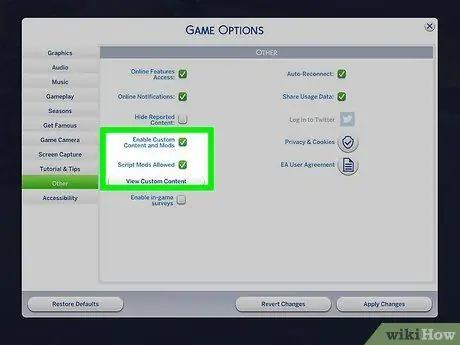
مرحله 8. در صورت لزوم ویژگی محتوای سفارشی سازی درون بازی را فعال کنید
اگر بازی به طور خودکار حالت را فعال نمی کند ، به منوی "تنظیمات" بروید و روی Other کلیک کنید. کادرهای "Enable Custom Content and Mods" و "Script Mods Allowed" را علامت بزنید ، سپس برای فعال کردن آنها روی اعمال تغییرات کلیک کنید.
نکته:
اگر در هر زمان حالت یا محتوا دیگر با بازی سازگار نباشد ، وصله ها یا نسخه های بازی به طور خودکار همه محتوای سفارشی یا mod را غیرفعال می کنند.
نکات
- مطمئن شوید که همه حالت ها یا محتوای سفارشی سازی به دنبال جدیدترین وصله ها یا نسخه های بازی به روز شده اند. محتوای قدیمی می تواند مشکلاتی را در بازی ایجاد کند ، از خطاهای گرافیکی گرفته تا بازی های غیرقابل پخش.
- محتوای دارای برچسب "جایگزینی پیش فرض" یا "پیش فرض" نسخه بازی محتوای مربوطه را بازنویسی می کند. به عنوان مثال ، گزینه رنگ پوست پیش فرض Maxis با گزینه رنگ سفارشی جایگزین می شود. در صورت عدم تمایل می توانید محتوای اصلی را حذف کنید. با این حال ، بیش از یک محتوای اصلی را همزمان ذخیره نکنید. در غیر این صورت ، در بازی با خطا روبرو خواهید شد.
- محتوای سفارشی "آلفا" محتواهایی است که واقعی تر به نظر می رسند (به عنوان مثال موهای براق یا نگاه دقیق تر به چشم). این محتوا برای کاربرانی با عملکرد رایانه پیچیده تر در نظر گرفته شده است زیرا معمولاً به تنظیمات گرافیکی بسیار بالا نیاز دارد. محتوای "Maxis Match" (که اغلب به اختصار MM نامیده می شود) محتوایی است که بیشتر شبیه ظاهر کارتونی اصلی بازی است و معمولاً نیازی به تنظیمات گرافیکی بالا ندارد.







